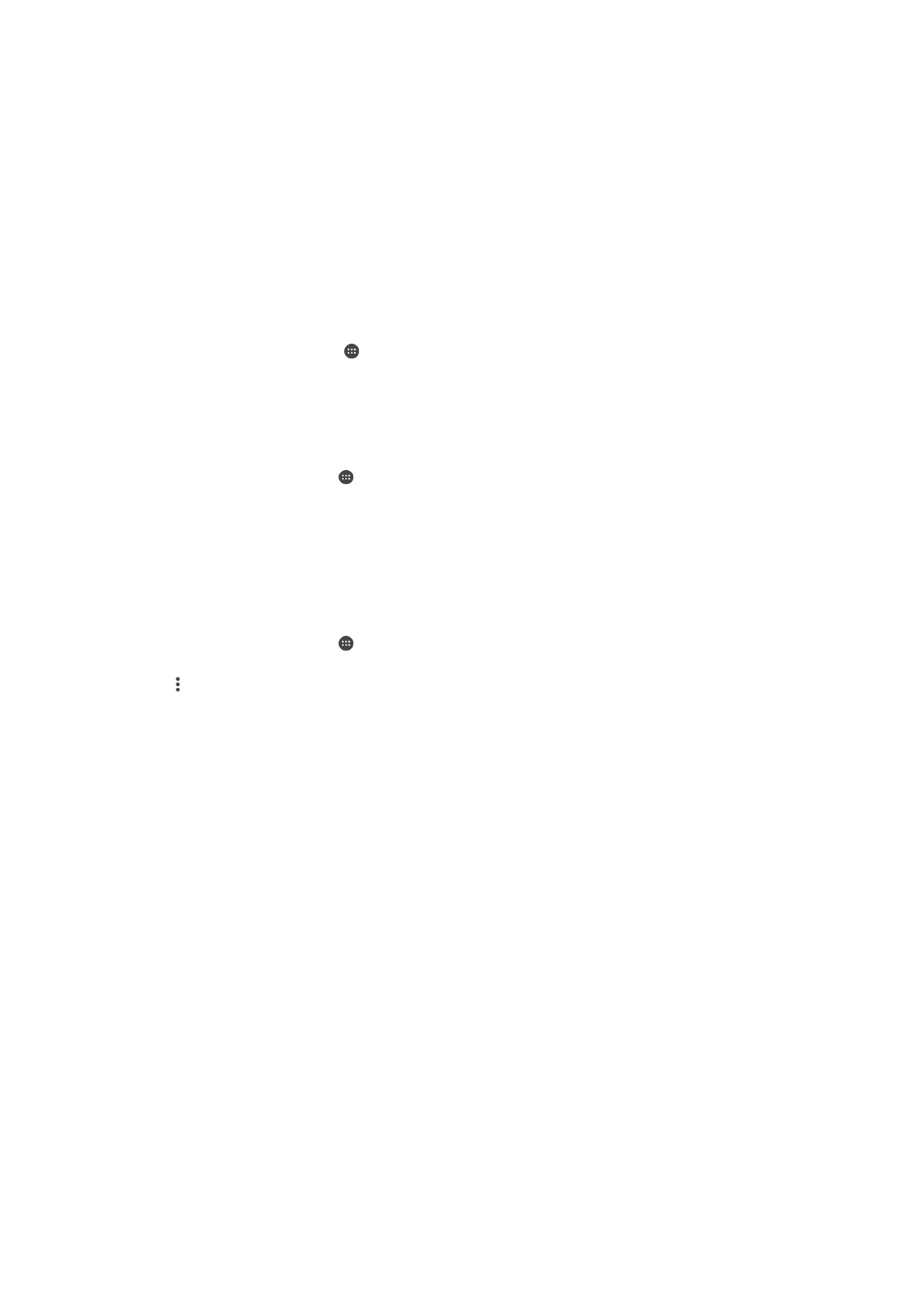
Microsoft® Exchange ActiveSync® এর সয়র সমন্বয়সাধন করা
আপিার ককাম্পানি যন্ Microsoft Exchange ActiveSync ব্যবহার করর আপনি আপিার
করপদোররট ইরমইি বাতদোগুনি, ক্যারিন্ডার সাক্ষাত্কার এবং পনরনচনতগুনি সরাসনর আপিার যন্ত্র কথরক
অ্যার্সেস কররত পাররি৷ কসটআরপর পরর, আপনি ইয়মি, ক্যায়িন্ডার এবং েবরবচবি
অ্যান্লিরকিিগুনিরত আপিার তথ্য খুজরজ কপরত পাররি৷
58
এটি এই প্রকািিার একটি ই্টোররিট সংস্করণ। © শুধুমা্রে নিজস্ব ব্যবহাররর জি্যই মুদ্রণ করুি।
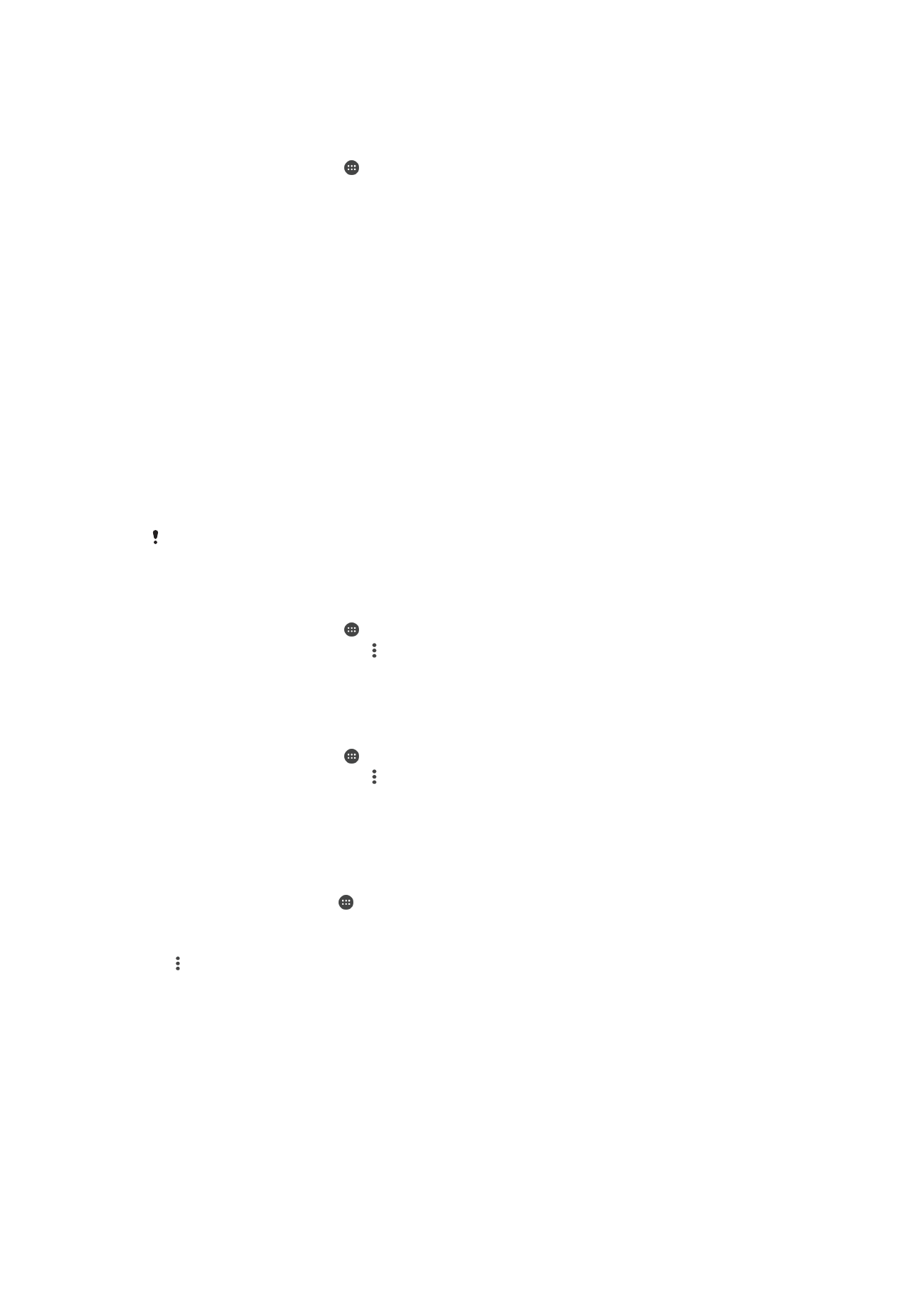
সমন্বয়সাধরির জি্য একটি EAS অ্যাকাউ্টে কসট আপ কররত
1
আপিার কারছ আপিার করারমি ও সাভদোররর নবি্ নববরণ উপিভ্য ররয়রছ (আপিার
করপদোররট কিটওয়াকদে প্রিাসরকর প্র্াি করা) তা নিন্চিত করুি।
2
আপিার কহাম স্ক্রীি কথরক, আিরতা চাপুি।
3
পসটিংস > অ্যাকাউন্ট এিং সমিয় > অ্যাকাউন্ট িুিুন > Exchange ActiveSync
আিরতা চাপুি৷
4
আপিার করপদোররট ইরমি ঠিকািা এবং পাসওয়ারদে প্রনবষ্ট করুি৷
5
েরিি্তী আিরতা চাপুি৷ আপিার যন্ত্র আপিার অ্যাকাউ্টে তথ্য পুিরুদ্ধার কররত আর্ভে
করর৷ ককারিা ব্যথদেতা ক্খা ন্রি আপিার অ্যাকাউর্টের জি্য করারমি এবং সাভদোররর নবি্
নববরণ ম্যািুয়ানি প্ররবি করাি এবং তারপর েরিি্তী আিরতা চাপুি৷
6
করপদোররট সাভদোর আপিার যন্ত্র নিয়ন্ত্রণ কররত অিুমনত ন্রত ঠিক আয়ছ আিরতা চাপুি৷
7
সমন্বয়সাধরির একটি পদ্ধনত, সমন্বয়সাধরির মধ্যবত্তী সমরয়র নবরনত এবং ককাি করটা
আপিার যরন্ত্রর সরঙ্গ সমিয় কররবি তা নিবদোচি করুি, কযমি পনরনচনত এবং ক্যারিন্ডার
প্রনবনষ্টগুনি ইত্যান্৷
8
েরিি্তী আিরতা চাপুি তারপরর ককারিা িতুি ইরমি এরি আপনি ককমি কঘাষণা কপরত
চাি তার প্রকার নিবদোচি করুি।
9
আবার েরিি্তী আিরতা চাপুি৷ করপদোররট অ্যাকাউর্টের একটি িাম প্রনবষ্ট করুি, তারপরর
পসটআে সম্পন্ন করুন আিরতা চাপুি৷
10
প্রম্পট হরি, আপিার করপদোররট সাভদোররক আপিার যরন্ত্র নিন্দেষ্ট নিরাপত্তা িীনত কসট কররত
অিুমনত ন্রত যন্ত্র প্রিাসক সন্রিয় করুি, কযমি ভরয়স করকনরদেং বন্ধ করা এবং সঞ্চয়্থিাি
এিন্রিপিি ব্যবহার করা। অি্যথায়, অ্যাকাউ্টে কসট আপ ব্যথদে হয়।
আপনি যখি আপিার কনম্পউটারর একটি EAS অ্যাকাউর্টের জি্য িেইি পাসওয়ারদে পনরবতদেি কররি তখি,
আপিারক আবার আপিার যরন্ত্র EAS অ্যাকাউর্টে িেইি কররত হরব৷
EAS অ্যাকাউর্টের কসটিংস পনরবতদেি কররত
1
আপিার কহাম স্ক্রীি কথরক, আিরতা চাপুি৷
2
ইয়মি আিরতা চাপুি, তারপরর আিরতা চাপুি৷
3
পসটিংস আিরতা চাপুি এবং একটি EAS অ্যাকাউ্টে নিবদোচি করুি, তারপর পছ্দেিুযায়ী
EAS অ্যাকাউর্টের কসটিংস পনরবতদেি করুি৷
ককািও EAS অ্যাকাউর্টের জি্য একটি সমন্বয়সাধি নবরনত ্থিাপি কররত
1
আপিার কহাম স্ক্রীি কথরক, আিরতা চাপুি৷
2
ইয়মি আিরতা চাপুি, তারপরর আিরতা চাপুি৷
3
পসটিংস অিরতা চাপুি এবং একটি EAS অ্যাকাউ্টে নিবদোচি করুি৷
4
ব্রিয়কায়য়বন্স েরীক্ষা করুন > ব্রিয়কায়য়বন্স েরীক্ষা করুন আিরতা চাপুি এবং একটি
অবকাি নবকল্প নিবদোচি করুি৷
একটি EAS অ্যাকাউ্টে অপসারণ কররত
1
আপিার কহাম স্ক্রীি কথরক > পসটিংস > অ্যাকাউন্ট এিং সমিয় আিরতা চাপুি৷
2
Exchange ActiveSync আিরতা চাপুি, তারপরর আপনি কয EAS অ্যাকাউ্টেটি অপসারণ
কররত চাি কসটি নিবদোচি করুি৷
3
আিরতা চাপুি, তারপরর অ্যাকাউন্ট অেসারণ করুন আিরতা চাপুি৷
4
নিন্চিত কররত অ্যাকাউন্ট অেসারণ করুন আবার আিরতা চাপুি৷
59
এটি এই প্রকািিার একটি ই্টোররিট সংস্করণ। © শুধুমা্রে নিজস্ব ব্যবহাররর জি্যই মুদ্রণ করুি।